Ubuntu 16.04で英語キーボードを使って日本語入力を不自由なく行う方法についてまとめます。
前提
- Ubuntu 16.04 LTS
- iBus
- mozc
- 直接入力とかな入力の切り替えを
Ctrl+Spaceで行う
方法
キーボードレイアウト変更
※aptコマンド等のdpkgと競合するプロセスを走らせていない状態で行ってください。
-
sudo dpkg-reconfigure keyboard-configurationコマンドを実行します。 -
標準102キー(国際)PCを選択しエンターキーを押します。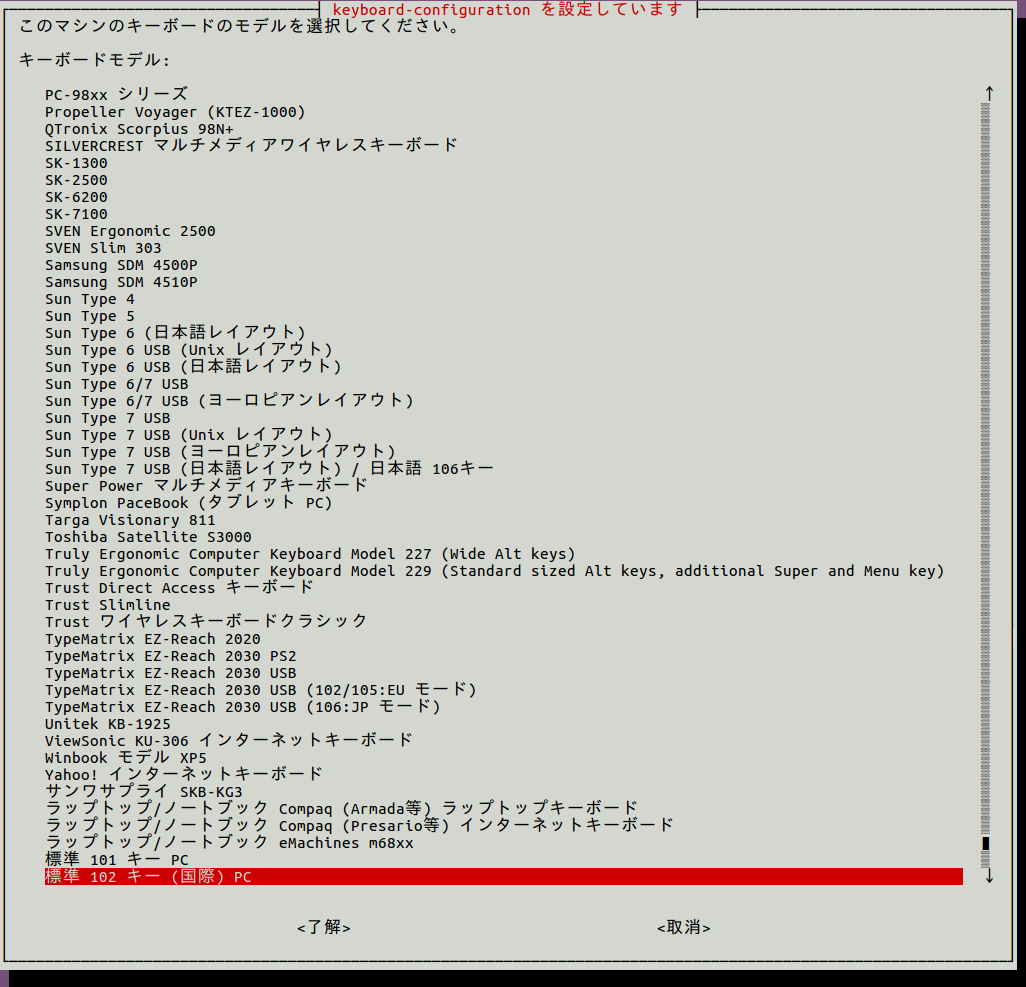
-
英語(US)を選択しエンターキーを押します。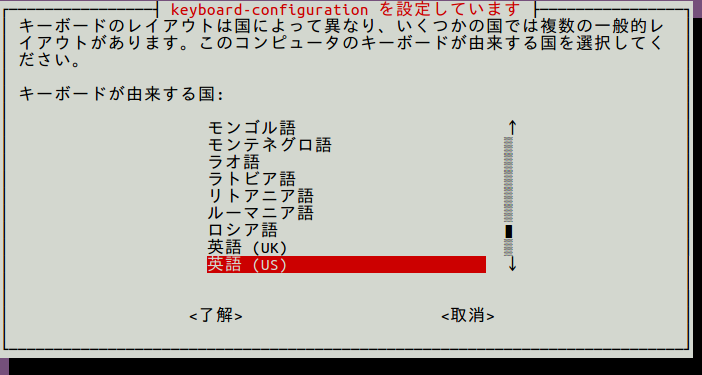
-
英語(US)を選択しエンターキーを押します。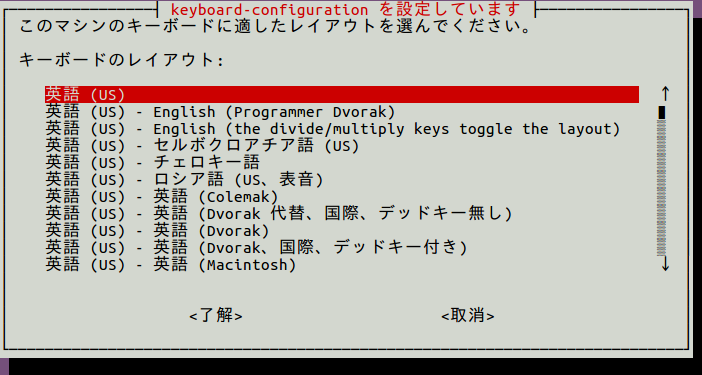
-
キーボード配置のデフォルトを選択しエンターキーを押します。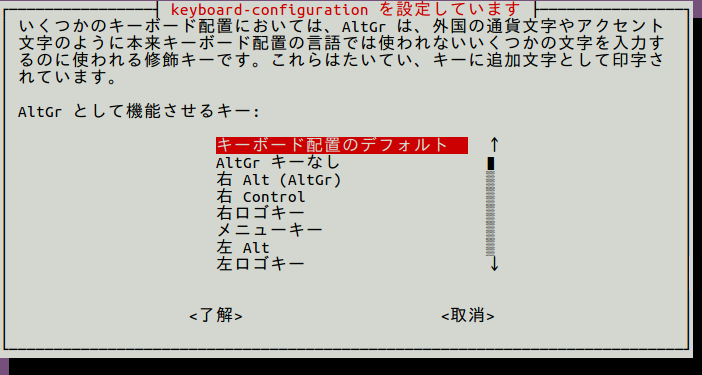
-
コンポーズキーなしを選択しエンターキーを押します。
-
いいえを選択しエンターキーを押します。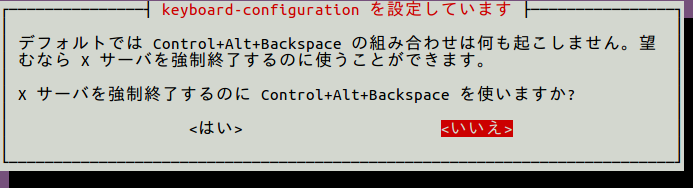
Mozcのキー設定変更
- Dashホームを開き、
settingで検索を行い、システム設定を開きます。 -
テキスト入力をクリックします。
- 次のソースへ切り替えと前のソースへ切り替えをそれぞれ適当なキーに設定します。
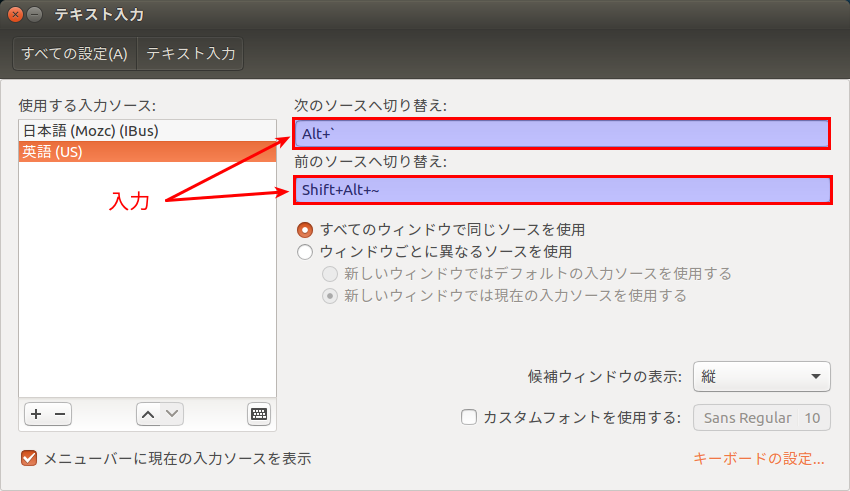
- Mozcの
ツーループロパティをクリックします。 - キー設定の
編集をクリックします。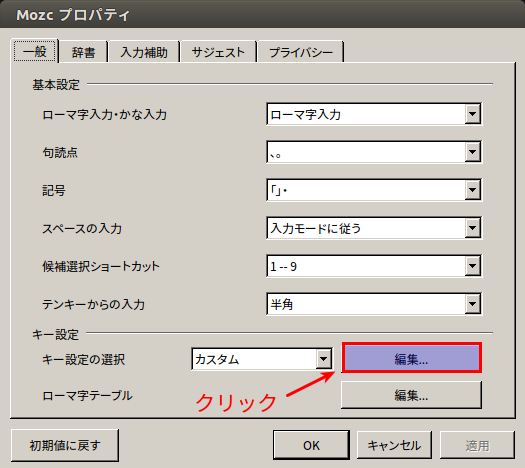
- 以下のようにキー設定を追加します。
| モード | 入力キー | コマンド |
|---|---|---|
| 直接入力 | Ctrl Space | IMEを有効化 |
| 入力文字なし | Ctrl Space | キャンセル後IMEを無効化 |
- ログインし直します。